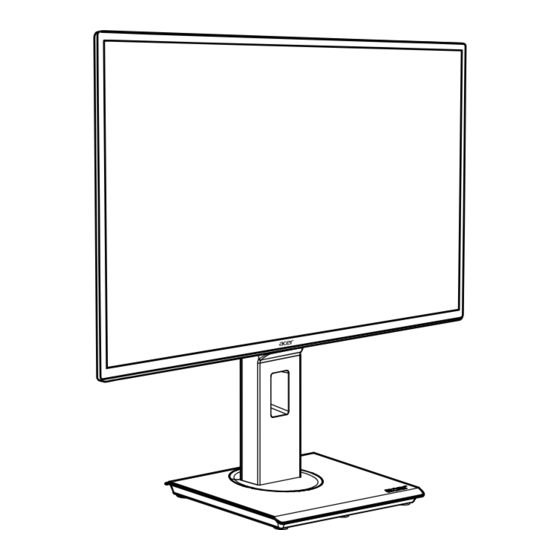
Inhaltsverzeichnis
Werbung
Quicklinks
Werbung
Inhaltsverzeichnis

Inhaltszusammenfassung für Acer EB275K
- Seite 1 Acer LCD-Monitor Benutzerhandbuch...
- Seite 2 Serial number: ___________________________________ Date of purchase: _________________________________ Place of purchase: ________________________________ Acer and the Acer logo are registered trademarks of Acer Incorporated. Other companies' product names or trademarks are used herein for identification purposes only and belong to their respective companies.
-
Seite 3: Spezielle Hinweise Zu Lcd-Monitoren
Spezielle Hinweise zu LCD-Monitoren Nachfolgend genannte Umstände sind bei einem LCD-Monitor normal und weisen nicht auf ein Problem hin. • Aufgrund der Eigenschaften fluoreszierenden Lichts kann der Bildschirm bei der erstemaligen Verwendung flimmern. Schalten Sie das Gerät aus und wieder ein, um zu gewährleisten, dass das Flimmern verschwindet. -
Seite 4: Sicheres Hören
Sicheres Hören Folgen Sie bitte den nachstehenden Anweisungen, um Ihr Gehör zu schützen. • Erhöhen Sie schrittweise die Lautstärke, bis Sie deutlich und gemütlich sowie ohne Verzerrungen hören können. • Erhöhen Sie die Lautstärke nach dem Einstellen des Pegels und nachdem Ihre Ohren sich daran gewöhnt haben, nicht mehr. -
Seite 5: Instandsetzen Des Produkts
Warnung! Bei dem Erdungspol handelt es sich um eine Sicherheitsmaßnahme. Das Verwenden einer nicht richtig geerdeten Steckdose kann einen elektrischen Schlag und/oder Verletzungen verursachen. Hinweis: Der Erdungspol bietet auch einen guten Schutz vor unerwartetem Rauschen, das aus den benachbarten elektrischen Geräten stammt und die Leistung dieses Gerätes stören kann. -
Seite 6: Recycling-Hinweise Zu It-Geräten
Entsorgung von Altgeräten als eine der wichtigsten Prioritäten eines Unternehmens zur Minimierung von Schäden an der Umwelt. Wir bei Acer sind uns der Auswirkungen unseres Betriebes auf die Umwelt sehr bewusst und sind darum bemüht, die besten Arbeitsverfahren zur Reduzierung von Umweltschäden durch unsere Produkte zu identifizieren und bereitzustellen. -
Seite 7: Tipps Und Informationen Zum Benutzungskomfort
Tipps und Informationen zum Benutzungskomfort Bei Benutzern von Computern können nach längerer Verwendung zu Augenbeanspruchung und Kopfschmerzen auftreten. Ebenso besteht bei vielen Arbeitsstunden vor einem Computer die Gefahr körperlicher Gebrechen. Lange Arbeitssitzungen, schlechte Haltung, ungesunde Arbeitsgewohnheiten, Stress, unzureichende Arbeitsbedingungen, persönliche Gesundheit und andere Umstände tragen erheblich zum Risiko körperlicher Gebrechen bei. -
Seite 8: Entwickeln Sie Gute Arbeitsgewohnheiten
• Achten Sie darauf, dass Ihr Kopf sich über der Oberkante der Anzeige befindet, sodass Ihre Augen abwärts blicken, wenn Sie in die Mitte des Bildschirms schauen. • Passen Sie die Helligkeit und/oder den Kontrast auf eine angenehme Stufe an, um die Lesbarkeit von Text und die Klarheit von Grafiken zu verbessern. -
Seite 9: Declaration Of Conformity
EB275K xxxxxx; (“x” = 0~9, a ~ z, A ~ Z, or blank) We, Acer Incorporated, hereby declare under our sole responsibility that the product described above is in conformity with the relevant Union harmonization legislations as below Directive and following... -
Seite 10: Federal Communications Commission Declaration Of Conformity
Acer America Corporation 333 West San Carlos St., Suite 1500 San Jose, CA 95110, U. S. A. Tel : 254-298-4000 Fax : 254-298-4147 www.acer.com Federal Communications Commission Declaration of Conformity This device complies with Part 15 of the FCC Rules. Operation is subject to the following... -
Seite 11: Inhaltsverzeichnis
Spezielle Hinweise zu LCD-Monitoren Informationen für Ihre Sicherheit und Komfort Sicherheitshinweise Reinigen Ihres Monitors An- und Abschließen des Geräts Zugänglichkeit Sicheres Hören Warnhinweise Auf die Stromversorgung achten Instandsetzen des Produkts Weitere Sicherheitshinweise Recycling-Hinweise zu IT-Geräten Anweisungen zur Entsorgung Erklärung zu LCD-Pixeln Tipps und Informationen zum Benutzungskomfort CE Declaration of Conformity Federal Communications Commission Declaration of... -
Seite 12: Auspacken
Auspacken Bitte überprüfen Sie, dass sich die folgenden Bestandteile in der Verpackung befinden. Bewahren Sie die Verpackung für den Fall auf, dass es notwendig ist, den Monitor zukünftig zu transportieren oder zu versenden. LCD-Monitor Schnellstartanleitung LCD monitor EB5 series-EB275UK USER GUIDE Netzkabel DP-Kabel (optional) HDMI-Kabel (optional) -
Seite 13: Anbringen/Entfernen Des Ständers
Anbringen/Entfernen des Ständers Anbringen: Richten Sie die Grundplatte mit dem Ständer aus und schieben Sie die Grundplatte in Richtung der Oberseite des Monitors und drehen Sie die Grundplatte im Uhrzeigersinn. Ziehen Sie die Schraube im Uhrzeigersinn an. Zur Entfernung des Ständers: Verwenden Sie bitte die obigen Schritt in der umgekehrten Reihenfolge. -
Seite 14: Anpassen Der Bildschirmposition
Anpassen der Bildschirmposition Um die beste Betrachtungsposition zu erreichen, können Sie die Höhe, Neigung und Richtung des Monitors einstellen. • Höhenverstellung Nach dem Drücken der Oberseite des Monitors können Sie die Höhe des Monitors einstellen. 120mm • Neigung Bitte beachten Sie die folgende Abbildung für ein Beispiel des Neigungsbereichs. Nur am höchsten Punkt ist eine Neigung von 25 Grad des Höhenwinkels möglich. - Seite 15 • Richtung Mit dem integrierten Fuß können Sie den Monitor für den bequemsten Blickwinkel schwenken. -45° 45°...
-
Seite 16: Anschließen Des Netzkabels
Anschließen des Netzkabels • Vergewissern Sie sich zunächst, dass das von Ihnen verwendete Netzkabel dem für Ihr Gebiet erforderlichen Typ entspricht. • Der Monitor verfügt über ein universelles Netzteil, das den Betrieb sowohl in Versorgungsbereichen mit 100/120 V WS als auch 220/240 V WS ermöglicht. Es ist keine benutzerseitige Einstellung erforderlich. -
Seite 17: Stecker-Pinbelegung
Stecker-Pinbelegung 19-poliges Farbdisplay-Signalkabel Pin-Nr. Beschreibung Pin-Nr. Beschreibung TMDS Daten 2+ TMDS Takt-Abschirmung TMDS Daten 2 Abschirmung TMDS Takt- TMDS Daten 2- TMDS Daten 1+ DDC-Seriell-Daten TMDS Daten 1 Abschirmung TMDS Daten 1- TMDS Daten 0+ DDC/CEC Erdung TMDS Daten 0 Abschirmung +5V Power TMDS Daten 0- Hot-Plug-Erkennung... - Seite 18 20-poliges Farbdisplay-Signalkabel* Pin-Nr. Beschreibung Pin-Nr. Beschreibung Kanal0(p) ERDE ERDE Kanal3(n) Kanal0(n) Konfiguration1 Kanal1(p) Konfiguration2 ERDE AUX_CH (n) Kanal1(n) ERDE Kanal2(p) AUX_CH (p) ERDE Hot-Plug-Erkennung Kanal3(n) DP Power_Rückleitung Kanal3(p) DP Power...
-
Seite 19: Tabelle Standard-Bildwiederholfrequenzen
Tabelle Standard-Bildwiederholfrequenzen Modus Auflösung 640 × 480 640 × 480 640 × 480 640 × 480 66,66 VESA 720 × 400 SVGA 800 × 600 SVGA 800 × 600 SVGA 800 × 600 SVGA 800 × 600 832 × 624 74,55 1024 ×... -
Seite 20: Installation
Installation Bitte gehen Sie wie folgt vor, um den Monitor an Ihr Host-System anzuschließen: Schritte 1. Das Videokabel anschließen a. Stellen Sie sicher, dass sowohl Monitor als auch Computer ausgeschaltet sind. b. Das HDMI-Kabel anschließen (Nur Modelle mit HDMI-Eingang) (1) Stellen Sie sicher, dass sowohl Monitor als auch Computer ausgeschaltet sind. (2) Schließen Sie das eine Ende des 19-poligen HDMI-Kabels an der Rückseite des Monitors und das andere am HDMI-14-Port des Computers an. -
Seite 21: Benutzersteuerung
BENUTZERSTEUERUNG Netzschalter/Betriebsanzeige-LED: Zum Ein- oder Ausschalten des Monitors. Leuchtet für die Signalisierung, dass der Monitor eingeschaltet ist. Power Verwendung des Schnellzugriff-Menüs Drücken Sie die Funktionstaste, um das Schnellzugriff-Menü zu öffnen. Im Schnellzugriff- Menü können Sie schnell die am häufigsten verwendeten Einstellungen öffnen. Empowering-Taste/Verlassen Drücken Sie diese Taste, um einen Szenarium-Modus zu wählen. -
Seite 22: Wie Sie Eine Einstellung Ändern
Standard Graphic Movie Bedienungsanleitung Acer-Menü Modusverwaltung Schritt 1: Drücken Sie die Taste „ “, um das Menü Modusverwaltung zu öffnen und auf die Szenarium-Modi zuzugreifen Schritt 2: Drücken Sie „ “ oder „ “, um einen Modus auszuwählen Schritt 3: Drücken Sie die Taste „... -
Seite 23: Ändern Der Osd-Einstellungen
Ändern der OSD-Einstellungen Hinweis: Die folgenden Abbildungen dienen lediglich der allgemeinen Veranschaulichung. Die tatsächlichen Produktspezifikationen können hiervon abweichen. Das OSD ermöglicht Ihnen, die Einstellungen Ihres LCD-Monitors zu ändern. Drücken Sie die Taste , um das OSD zu öffnen. Im OSD können Sie die Bildqualität, die OSD- Einstellungen und allgemeine Einstellungen ändern. -
Seite 24: Ändern Der Farbeinstellung
----------------------------------------------------------------------------------------------------------- Hinweis: Durch einen höheren Wert wird mehr Blaulicht hindurchgelassen. Wählen Sie deshalb bitte für den besten Schutz einen niedrigen Wert aus, wobei 50 % am besten ist. Dieser Wert wurde von TÜV Rheinland getestet und entspricht den Anforderungen des TÜV-Rheinland-Standards „Niederfrequente Blaulichtmenge“. -
Seite 25: Ändern Der Audioeinstellung
Ändern der Audioeinstellung 1. Drücken Sie die Taste , um das OSD einzublenden. 2. Benutzen Sie die Tasten und wählen Sie Audio im OSD-Menü aus. Navigieren Sie dann zu den Eigenschaften, dessen Einstellung Sie ändern möchten. 3. Benutzen Sie die Tasten / , um die Schiebeskalen einzustellen. Ändern der Leistungseinstellung Mode - Standard Normal... -
Seite 26: Änderung Der Osd-Einstellung
Änderung der OSD-Einstellung 1. Drücken Sie die Taste , um das OSD einzublenden. 2. Benutzen Sie die Tasten und wählen Sie OSD im OSD-Menü aus. Navigieren Sie dann zu den Eigenschaften, dessen Einstellung Sie ändern möchten. 3. Benutzen Sie die Tasten / , um die Schiebeskalen zu ändern. 4. -
Seite 27: Systemeinstellung Des Produktes
Systemeinstellung des Produktes Mode - Standard HDMI 1 Input Picture Color Auto Source DP12 DP Format Audio Full Performance Wide Mode PIP/PBP Hot Key Assignment System DDC/CI Information HDMI Black Level Normal Quick Start Mode 1. Drücken Sie die Taste , um das OSD einzublenden. -
Seite 28: Fehlerbehebung
Warten Sie ein paar Sekunden, nachdem das Bild eingestellt wurde, bevor Sie das Signalkabel ändern oder trennen oder den Monitor ausschalten. Hinweis: Der Acer-Monitor ist für die Anzeige von Videos und der visuellen Darstellung von Informationen vorgesehen, die er von elektrischen Geräten empfängt.





